# :-: 開始安裝
## 演示賬號test 演示密碼012345678910
# 環境要求
```
> 站掌門系統版本是基于Linux-centos7運行的,務必使用centos7.x 系統? ? (裸系統即可/一般情況下不會有問題)`
> 1G1H也可以安裝
```
# 安裝命令
\*\*下載鏈接:
首先下載winscp登錄服務器打開控制面板
```
海外服務器安裝 yum install -y wget && wget http://auth.nfivf.com:9090/mirror/install.sh && sh ./install.sh
*****
國內服務器安裝 yum install -y wget && wget http://auth.nfivf.com:9090/mirror/install.sh && sh ./install.sh mirror=cn
```
*****
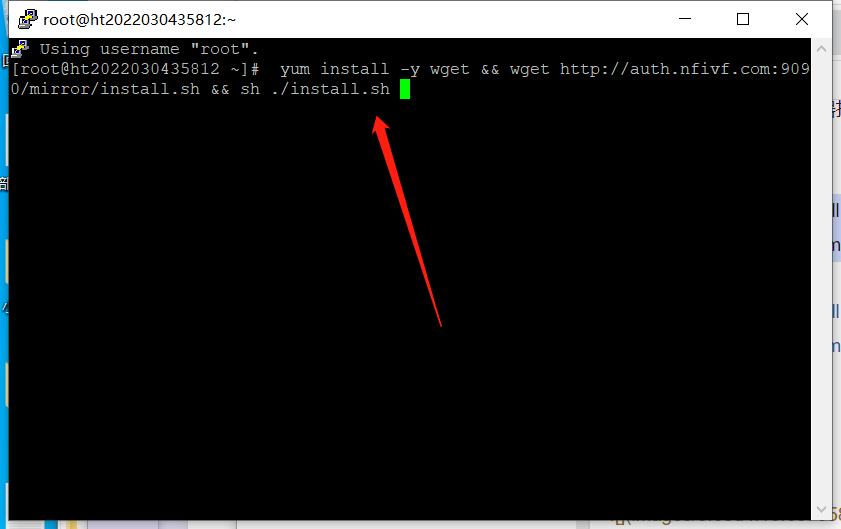
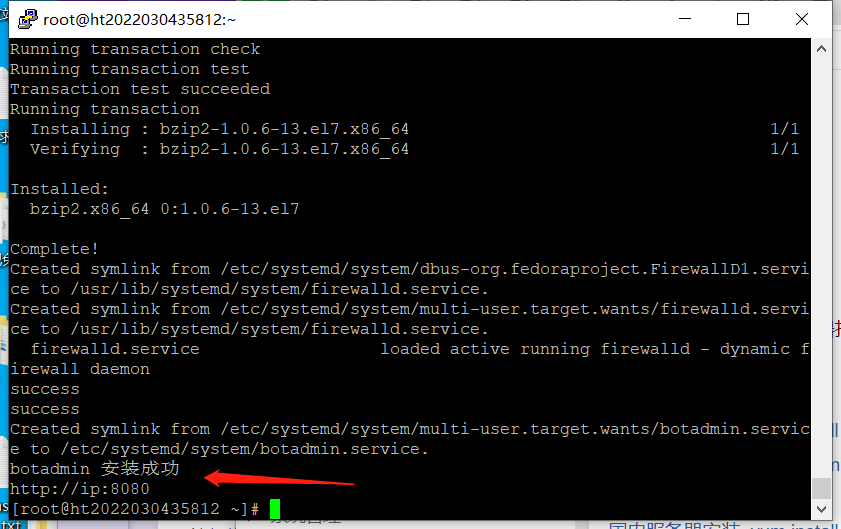
# **站群管理后臺:*http://IP:8080***
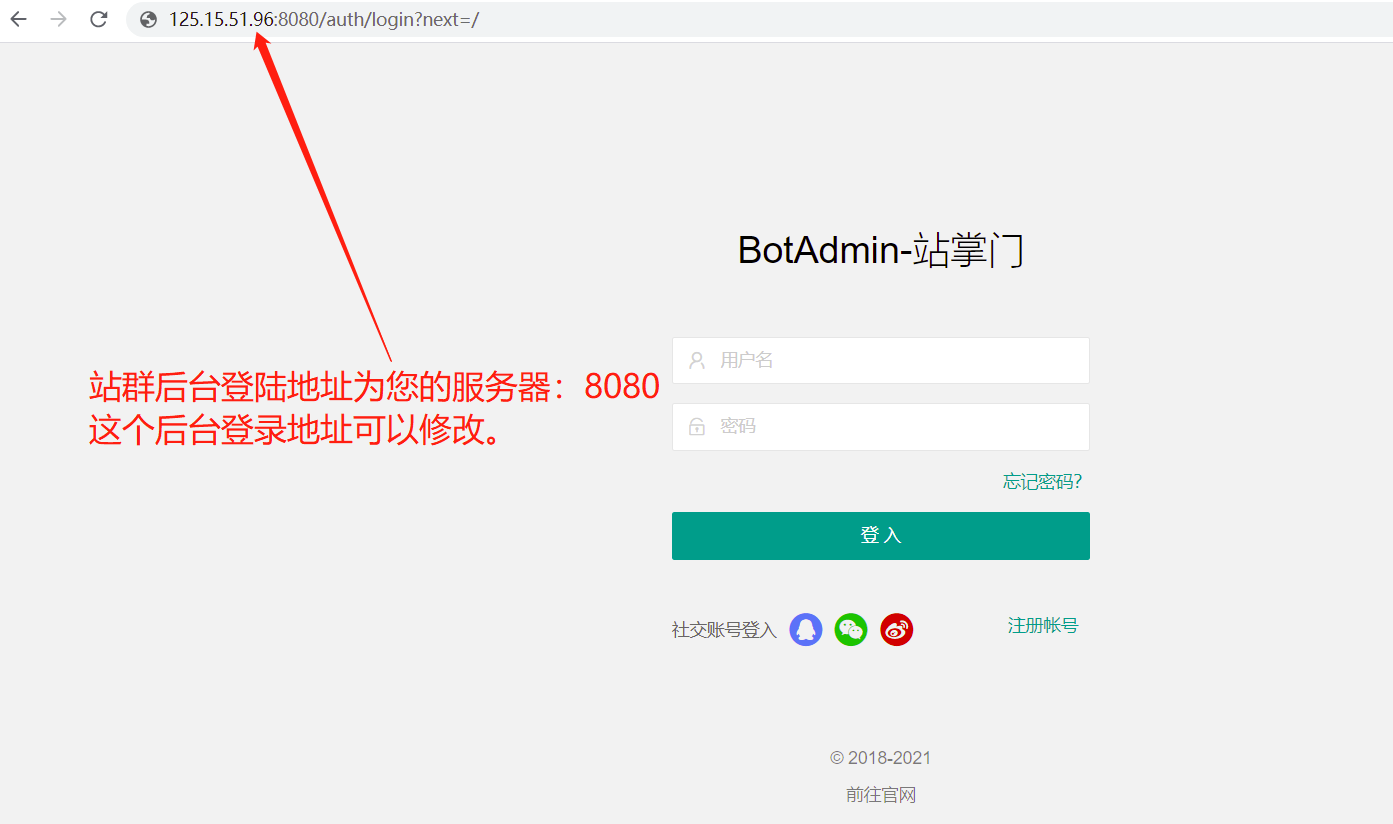
## 站群后臺登錄
```
演示賬號test 演示密碼012345678910
```
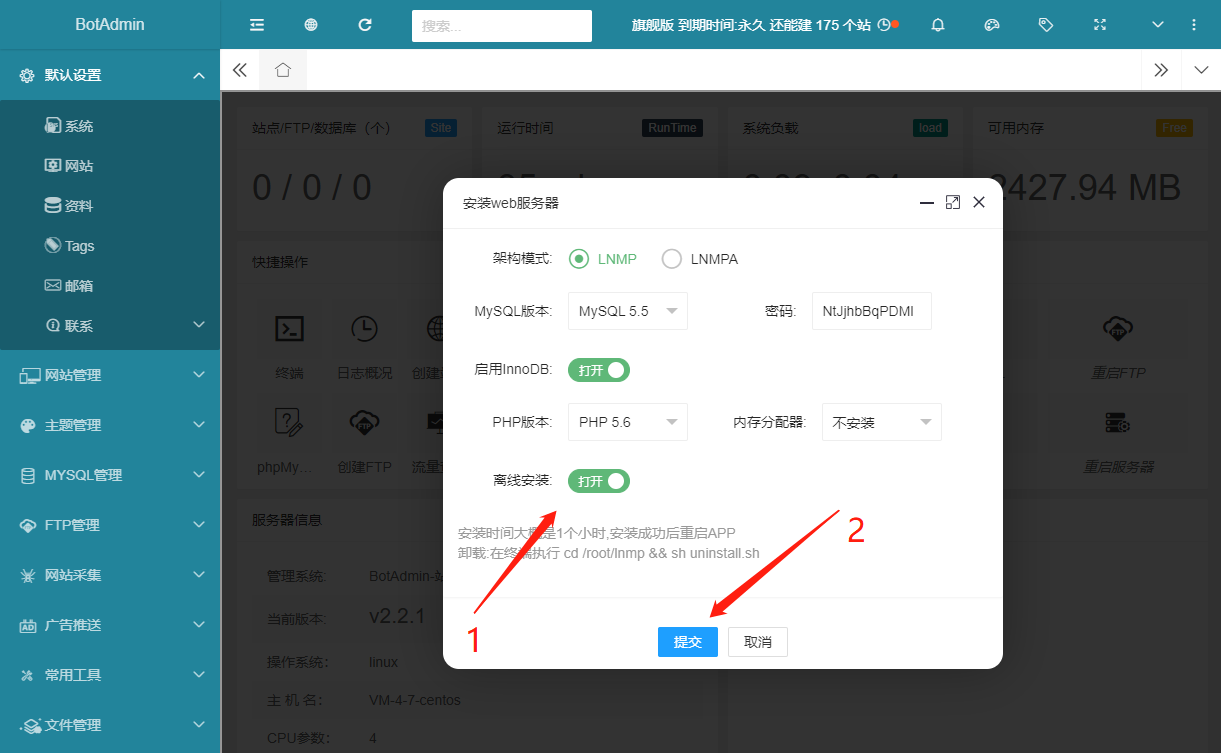
# 登錄后**默認安裝**根據你的服務器速度【*大概半小時左右*】
登錄遇到的問題:
```
無法訪問時請檢查您的服務器防火墻是否開放了8080端口
```
## ucloud服務器防火墻規則
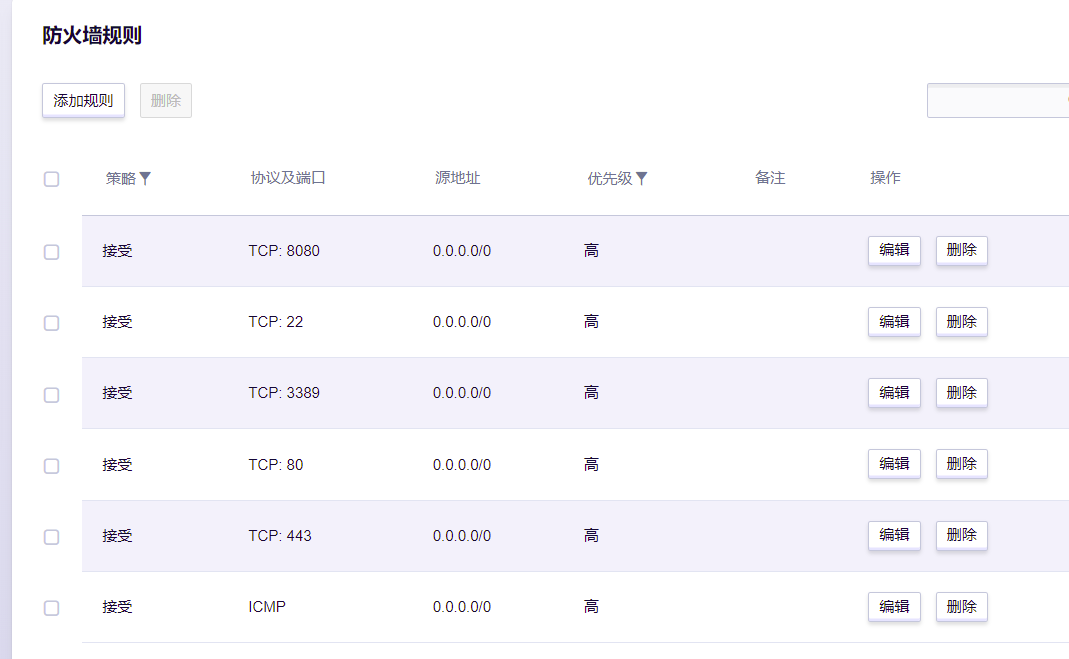
### 二.端口打開過程(阿里云)
**第一步:進入云控制臺**
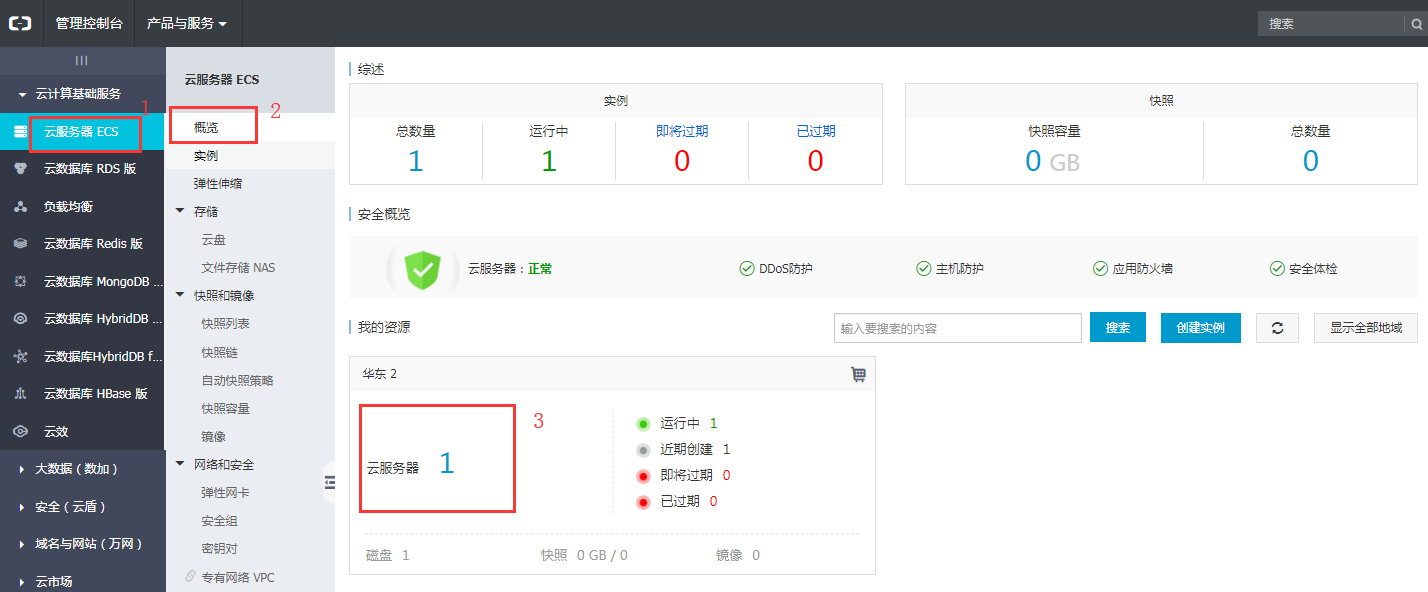
云控制臺
點擊紅字3進入云服務器頁面。
**第二步:進入安全組配置**

進入安全組配置
最右邊點擊`更多`,找到`安全組配置`點擊進入。
**第三步:點擊配置規則**

點擊配置規則
**第四步:點擊添加安全組規則**
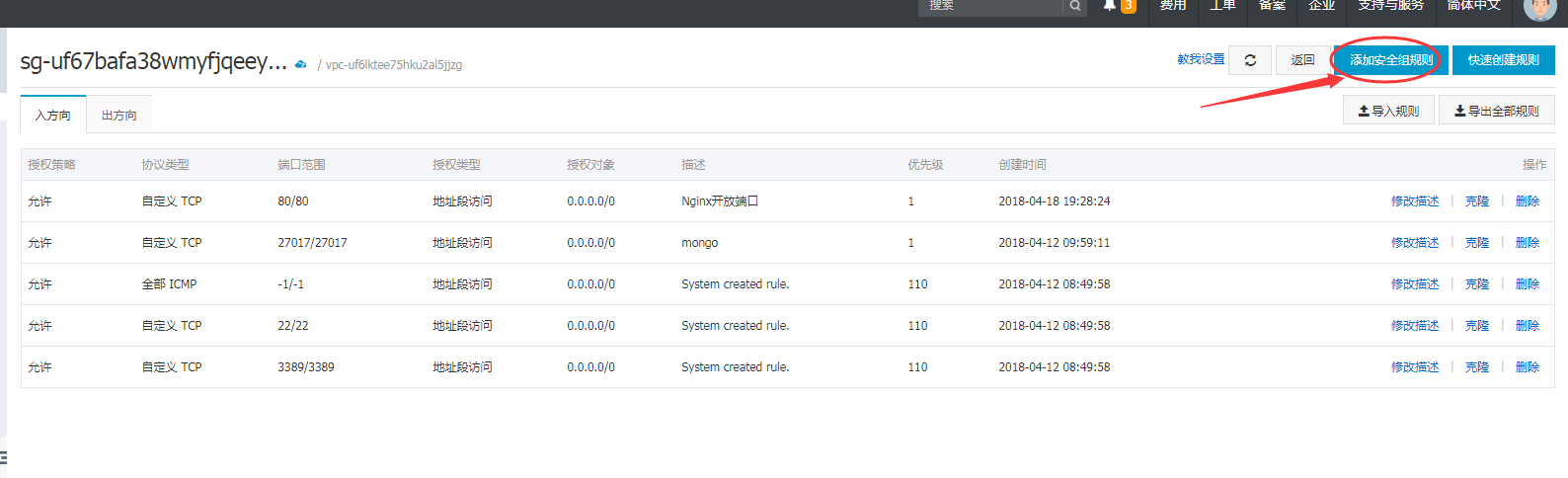
**第五步:具體配置規則**
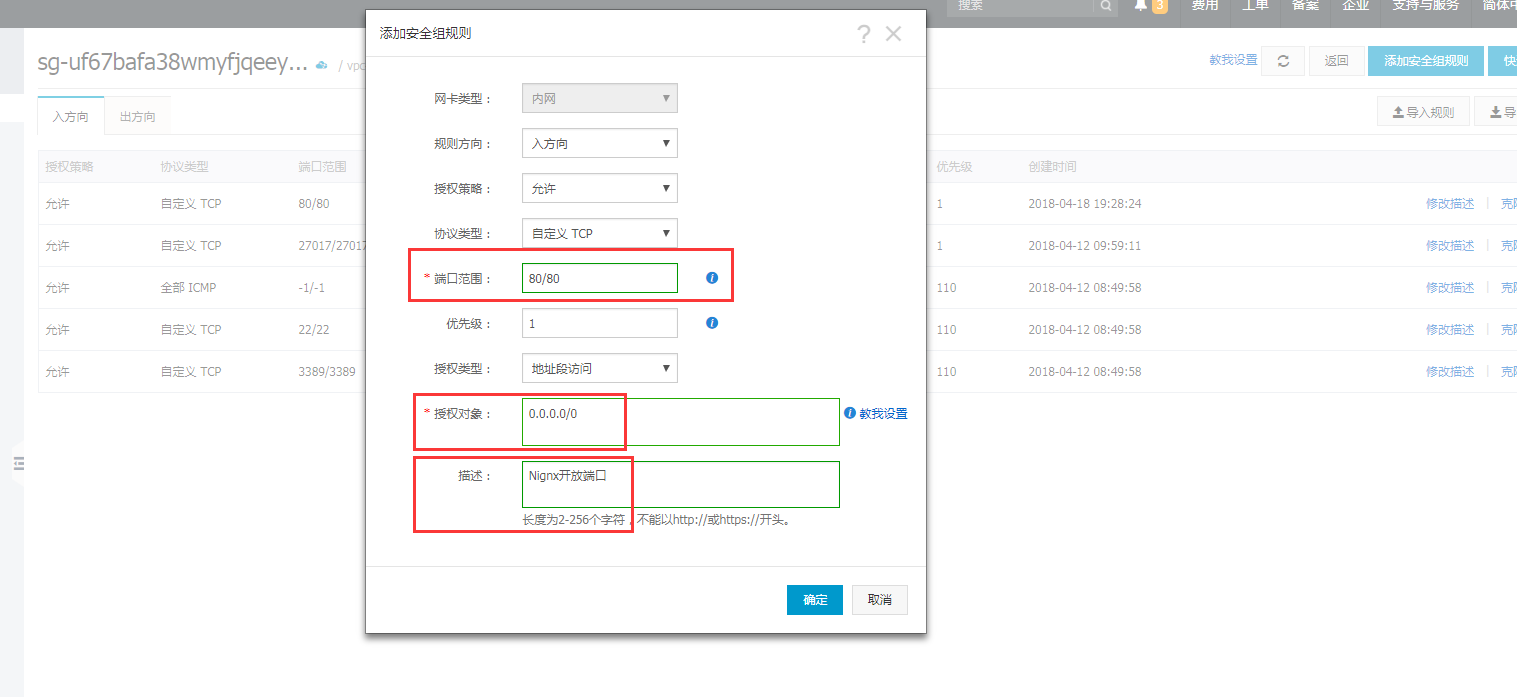
```
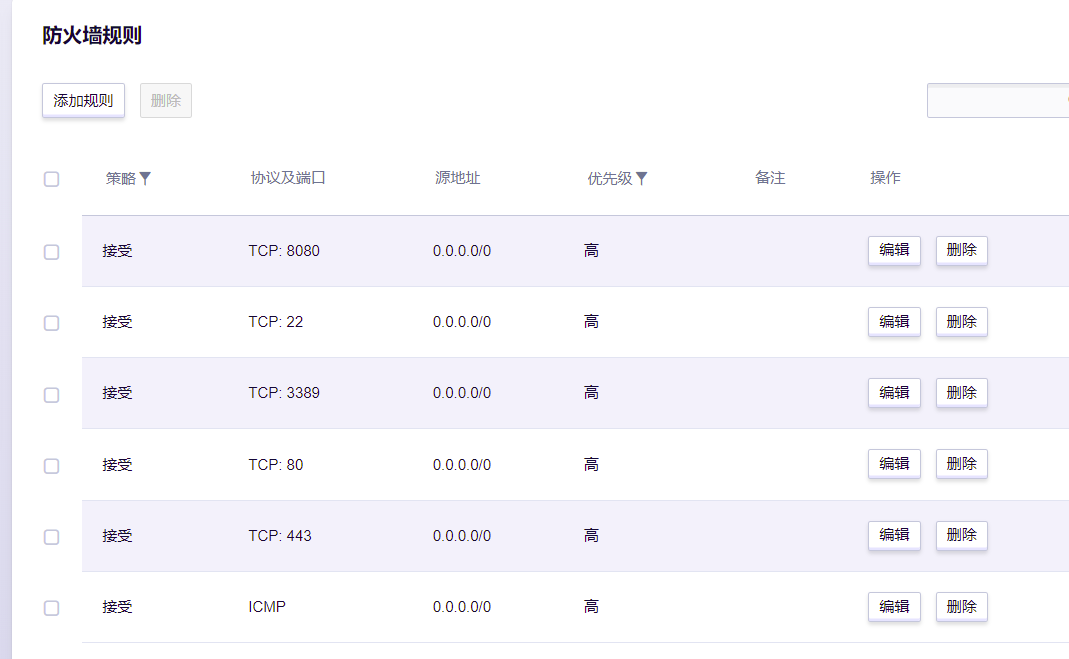
具體配置規則
* 端口范圍。站掌門CMS管理后臺默認端口是 8080,這里寫`8080/8080`;
* 授權對象。什么ip可以訪問,`0.0.0.0`指所有 ip 地址,也可以指定 ip 可以訪問;
* 描述。記錄這個端口運行的是啥程序(填站掌門CMS)。
```
**第六步:測試**
做完這一步,訪問http://IP:8080,在本機上可以正常訪問了。
## **如果不懂怎么安裝環境,請聯系官方技術協助安裝官方免費幫安裝。**
- 介紹
- 安裝
- 默認設置
- 網站
- 建站設置
- 數據庫
- FTP
- 基本控制
- 發布設置
- SEO設置
- 設置更多選項
- 系統
- 基本設置
- 環境設置
- 采集設置
- 翻譯設置
- 違禁設置
- 監控服務
- 資料
- 標題
- 副標題
- 關鍵詞
- 描述
- 欄目
- 城市
- tags
- IP
- 關于
- TAGS
- 聯系
- 聯系列表.
- 基本配置
- 樣式列表
- 跟蹤列表
- 留言反饋
- 網站管理
- 網站列表
- 批量設置
- 重載
- 選中的網站發布文章
- 導出配置
- 導入配置
- 獲取全部主機列表
- SEO
- 任務
- 篩選項
- 網站推送
- 導出
- 打印
- SEO.
- 下載關鍵詞
- 關鍵詞排名
- Hosts
- 主題管理[模板]
- 模板標簽調用【上傳模板】
- 帝國cms標簽
- go內置模板標簽
- SEO優化頭部要求
- 導出模板
- 導入模板
- 本地主題
- 帝國CMS
- Z-Blog
- Discuz
- 織夢
- 內置CMS
- 主題商店
- 帝國cms
- 內置CMS.
- MYSQL管理
- MYSQL列表
- MYSQL設置
- PhpMyAdmin
- FTP管理
- FTP列表
- 網站采集
- 規則列表
- 添加網站采集規則
- 模擬采集
- 文章列表
- 導入
- 導出文章
- 批量修改配置
- 檢違禁
- 檢原創
- 轉換簡繁體
- 刪除選擇文章列表
- 已發布
- 清空
- 范
- 譯
- 翻譯配置
- 百度翻譯
- 騰訊翻譯
- 譯云翻譯
- 有道翻譯
- 谷歌翻譯
- AI生成文章
- 模塊列表
- 秘鑰管理
- 廣告推送
- 統計廣告
- 推送列表
- 推送數據
- 采集數據
- 常用工具
- 插件
- SSH
- 禁詞
- RSA
- 分詞
- 過濾違禁詞
- 網站監控
- 文件管理
- 文件管理
- 模板欄目
- 圖片目錄
- 程序日志
- 系統日志
- 系統管理
- 啟動服務
- 端口管理
- 進程管理
- 服務器重啟
- 時間設置
- 資源管理
- 磁盤使用率
- 網卡流量
- 內存管理
- 安全設置
- 登錄設置
- 防火墻設置
- SSH管理
- PING管理
- 定時教程
- -----------------------
- 采集演示
- 中文采集案例
- 演示采集作文8全部內容
- 演示采集作文庫一個欄目下文章
- 英文采集
- 如何使用Fiddler抓包獲取Headers
- 網站建立
- 單站建立
- 建立單站演示案例1
- 批量建站
- 搬站演示
- 第一次修改設置
- 常見問題
- 軟件打不開
- scp
- scp-ssh步驟
- 數據庫登陸地址
- linux端口
- CentOS 7防火墻設置開放80端口
- lnmp重置密碼
- linux壓縮解壓
- 怎么添加廣告代碼
- Linux修改系統時間為東八區北京時間(上海時間)
- 小霸王標簽
- linuxcentos7修改時間
- 數據庫替換
- 阿里云郵箱監控
- 帝國cms關閉tag頁面及其調用地圖
